Extraire des métriques via l'API REST
Vous pouvez extraire des métriques d'un sonde ou console via l'API REST pour visualiser les métriques dans un outil tiers ou comparer les données ExtraHop avec d'autres données que vous avez collectées. Pour extraire une métrique, vous devez d'abord obtenir des identifiants pour les métriques que vous souhaitez extraire et pour les objets pour lesquels vous souhaitez extraire des métriques. Vous pouvez ensuite créer et tester une requête métrique dans l'explorateur d' API REST avant d'intégrer votre demande dans un script capable de lire les métriques dans un format pouvant être importé dans des applications.
Before you begin
- Pour les capteurs et les machines virtuelles ECA, vous devez disposer d'une clé d'API valide pour apporter des modifications via l' API REST et suivre les procédures ci-dessous. (Voir Génération d'une clé d'API.)
- Pour Reveal (x) 360, vous devez disposer d'informations d'identification d'API REST valides pour apporter des modifications via l' API REST et suivre les procédures ci-dessous. (Voir Création d'informations d'identification pour l'API REST.)
Récupérer les identifiants métriques
Les métriques sont identifiées dans l'API REST ExtraHop grâce à une combinaison des metric_category, le name, et le object_type. Vous pouvez récupérer les trois identifiants via le Metric Explorer.
Récupérer les identifiants des objets
Ensuite, vous devez trouver l'identifiant unique de l'objet pour lequel vous souhaitez extraire des métriques dans l'API REST. Vous pouvez récupérer cet identifiant via l' explorateur d'API REST.
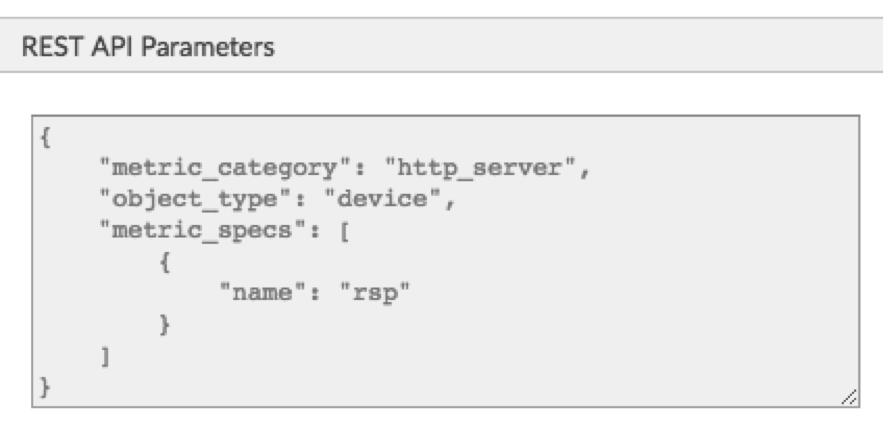
Nous vous remercions pour vos commentaires. Pouvons-nous vous contacter pour vous poser des questions complémentaires ?